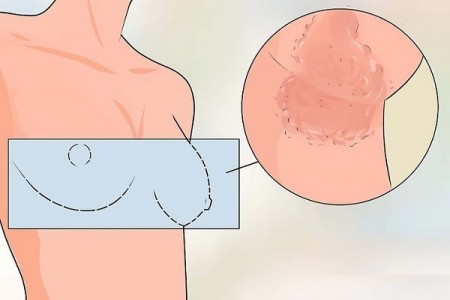1. Ảnh 3D trên Facebook là gì?
Vào đầu tháng 10 năm 2018, Facebook đã giới thiệu một tính năng mới đó là đăng và xem ảnh với chế độ 3D trên nền tảng mạng xã hội này khiến người dùng vô cùng thích thú.
Để sử dụng tính năng này, bạn cần chụp một bức ảnh theo chế độ chân dung (Portrait) trên một số mẫu điện thoại được trang bị camera kép. Sau khi chụp, bức ảnh này đã có sẵn “bản đồ chiều sâu” và khi áp dụng tính năng 3D, ta sẽ có được một tấm ảnh nhìn rõ sự tách biệt giữa chủ thể và phông nền phía sau.
Khi xoay điện thoại theo những góc độ khác nhau hoặc kéo lên kéo xuống bức ảnh, ta có thể nhìn chủ thể chính trong ảnh chuyển động và cũng trở nên thật hơn, nổi bật hơn. Đây có thể được coi là sự nâng cấp của việc chụp chân dung, lấy nét chủ thể chính và làm mờ đi phông nền đằng sau.
Vậy những thiết bị nào có thể sử dụng tính năng ảnh 3D?
Người dùng Facebook có thể xem ảnh 3D trên cả nền tảng iOS, Android hay khi sử dụng Facebook trên máy tính, laptop. Tuy nhiên, khi mới ra mắt, không phải mẫu điện thoại nào cũng có thể chụp và đăng ảnh 3D trên Facebook. Chỉ với những mẫu được trang bị camera kép và có chế độ chụp chân dung mới có thể áp dụng tính năng này.
Đối với dòng iPhone, những đời iPhone từ iPhone 7 Plus trở đi và mới nhất là iPhone 11 Pro Max đều có thể chụp được ảnh 3D. Còn với những chiếc điện thoại sử dụng hệ điều hành Android, các dòng máy Google Pixel 2/2 XL, Google Pixel 3/3 XL, Samsung Galaxy Note 8/9, Samsung Galaxy S9/S9+,...và các dòng mới nhất như Samsung Galaxy Note 10/10+, Samsung Galaxy S20+ đều áp dụng được tính năng thú vị này.
Tuy nhiên hiện nay, sau gần 2 năm được giới thiệu tới người sử dụng, Facebook đã cải thiện và nâng cấp tính năng này để mang tới những trải nghiệm tốt hơn cho khách hàng. Với phiên bản Facebook mới trên những dòng điện thoại kể trên, bạn có thể biến một bức ảnh bất kỳ thành ảnh 3D mà không nhất thiết phải là ảnh chụp chế độ chân dung.
2. Hướng dẫn cách tạo ảnh 3D trên Facebook
Để có thể áp dụng thành công tính năng tạo ảnh 3D, hãy chắc chắn rằng bạn đã cập nhật phiên bản mới nhất của Facebook nhé.
Bước 1: Chụp ảnh ở chế độ chân dung/chế độ bình thường
Bạn mở máy ảnh trên điện thoại lên và chụp ảnh. Nếu bạn chọn tính năng chụp chân dung, khi chụp, bạn sẽ thấy điện thoại đưa ra những hướng dẫn như là “Di chuyển ra xa hơn” hoặc “Di chuyển lại gần hơn” để chụp được một bức chân dung đẹp và chuẩn.
Bước 2: Up ảnh 3D trên Facebook
Hiện nay, để đáp ứng được nhu sử dụng của người dùng, Facebook ngày càng cải thiện tính năng tạo ảnh 3D để việc đăng ảnh trở nên dễ dàng hơn. Nếu như ở thời gian đầu khi mới xuất hiện, bạn phải like page Facebook 360 sau đó đăng xuất khỏi tài khoản và đăng nhập lại mới có thể sử dụng được thì nay những gì bạn cần làm đơn giản là:
- Vào mục “Ảnh” trên Facebook.
- Chọn một ảnh chân dung bạn thích. Sau khi đã load được ảnh, bạn nhìn vào góc trái trên cùng sẽ hiện ra dòng chữ “Tạo ảnh 3D” và nhấn chọn.
Với những bạn đang sử dụng phiên bản Facebook cũ hơn thì việc tạo một bức ảnh 3D hơi khác một chút:
- Bạn vào trang chủ Facebook của mình và nhấn vào dòng “Bạn đang nghĩ gì” ở trên cùng. Sau khi vào mục “Tạo bài viết”, bạn hãy kéo hết lên để xem các lựa chọn mà Facebook gợi ý. Khi đó, bạn chọn “Ảnh 3D”
Bấm vào “Bạn đang nghĩ gì” ở trang chủ Facebook của bạn
- Album ảnh hiện ra và bạn chọn 1 ảnh chân dung bạn thích để biến nó thành ảnh 3D.
- Bạn có thể viết kèm một dòng caption độc đáo, phù hợp với bức ảnh để thêm phần thu hút.
Bước 3: Chia sẻ ảnh lên Facebook.
- Trước khi bấm chia sẻ ảnh, bạn có thể nghiêng điện thoại để nhìn ảnh ở các góc độ xem đã vừa ý mình chưa. Nếu rồi bạn bấm “Chia sẻ” như bình thường là xong.
3. Một số lưu ý khi chụp ảnh 3D
Để có được một bức ảnh 3D đẹp, trước tiên hình ảnh gốc bạn sử dụng cũng phải đẹp, sắc nét, đặc biệt nếu như bạn muốn sử dụng một bức ảnh chân dung. Hãy thử làm theo những mẹo sau đây để tạo ra được một bức chân dung và ảnh 3D chất lượng:
- Khoảng cách lý tưởng để chụp ảnh chân dung là đặt điện thoại cách 90 đến 120 cm so với chủ thể.
- Lựa chọn không gian chụp ảnh phù hợp, sao cho bức ảnh có đủ 3 lớp chiều sâu: Tiền cảnh - Chủ thể - Phông nền.
- Đừng để chủ thể bị chìm vào của phông nền, điều này quan trọng không chỉ khi chụp chân dung mà ngay cả chụp bình thường cũng vậy. Ví dụ như bạn chụp ảnh với phông nền là bãi cỏ, đừng mặc áo màu xanh lá mà hãy phối đồ làm sao để làm nổi bật mình lên, lựa chọn một bộ đồ màu trắng, tím hoặc đen chẳng hạn.
- Ngoài ra, hiện nay có rất nhiều ứng dụng hỗ trợ chụp ảnh 3D hoặc chuyển ảnh 2D thành 3D trên điện thoại. Nếu như điện thoại bạn đang dùng chỉ có camera đơn, không thể chụp ảnh chân dung, bạn có thể tải các ứng dụng này về để đăng ảnh 3D lên Facebook. Một số ứng dụng nổi bật là: LucidPix, Fyuse (chỉ khả dụng trên hệ điều hành iOS), FILM3D (cũng chỉ dùng được trên iOS),...
Trên đây là cách tạo ảnh 3D trên Facebook cực kỳ đơn giản, giúp bạn có được những bức hình lung linh, hấp dẫn.